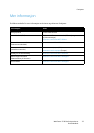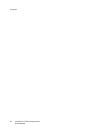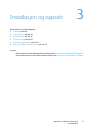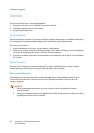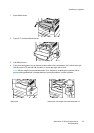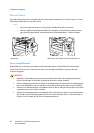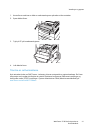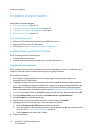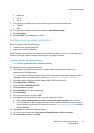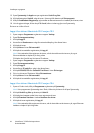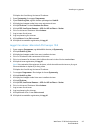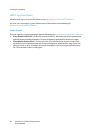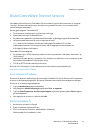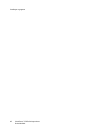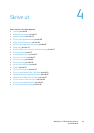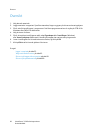Installasjon og oppsett
WorkCentre 7120 flerfunksjonsskriver
Brukerhåndbok
43
• PostScript
•PCL 5
•PCL 6
9. Hvis skanning er installert på skriveren, klikker du på en av disse skannerdriverne:
•TWAIN
•WIA
10. Hvis skanning er installert på skriveren, velger du Xerox Skanneverktøy.
11. Klikk på Installer.
12. Klikk på Fullfør når installasjonen er ferdig.
Installere drivere og verktøy for Macintosh
Slik får du tilgang til alle skriverfunksjoner:
• Installer skriver- og skannerdrivere.
• Legg til skriveren om nødvendig.
Før du installerer drivere, må du kontrollere at skriverens strømkabel er satt inn i en stikkontakt, og at
skriveren er slått på, koplet til et aktivt nettverk og har en gyldig IP-adresse.
Installere skriver- og skannerdrivere
Merk: Skriver- og skannerdriveren installeres samtidig.
Slik installerer du skriver- og skannerdriveren:
1. Sett Software and Documentation disc (CD med programvare og dokumentasjon) inn i
datamaskinens CD-ROM-stasjon.
Merk: Hvis Software and Documentation disc (CD med programvare og dokumentasjon) ikke er
tilgjengelig, laster du ned den nyeste driveren fra www.xerox.com/office/WC7120drivers.
2. Åpne Mac-mappen, og åpne deretter mappen Mac OS 10.3+Universal PS.
3. Åpne WorkCentre 7120.dmg.
4. Åpne CD-ROMen WorkCentre 7120.
5. Klikk på Fortsett tre ganger.
6. Klikk på Godtatt for å godta lisensavtalen.
7. Klikk på Installer.
8. Skriv inn passordet ditt, og klikk på OK.
9. Gjør følgende hvis skriveren ikke vises i listen over registrerte skrivere:
a. Klikk på Angi nettverksadressen til eller navnet på skriveren manuelt øverst i vinduet.
b. Skriv inn adressen til eller navnet på skriveren, og vent mens datamaskinen finner skriveren.
Hvis du ikke vet hva skriverens IP-adresse er, kan du se Finne skriverens IP-adresse på side 47.
c. Klikk på Fortsett.
10. Klikk på OK for å godta utskriftskømeldingen.
11. Hvis du vil, kan du merke av for Gjør skriver til standardskriver og Skriv ut testark.
12. Klikk på Fortsett og deretter på Lukk.